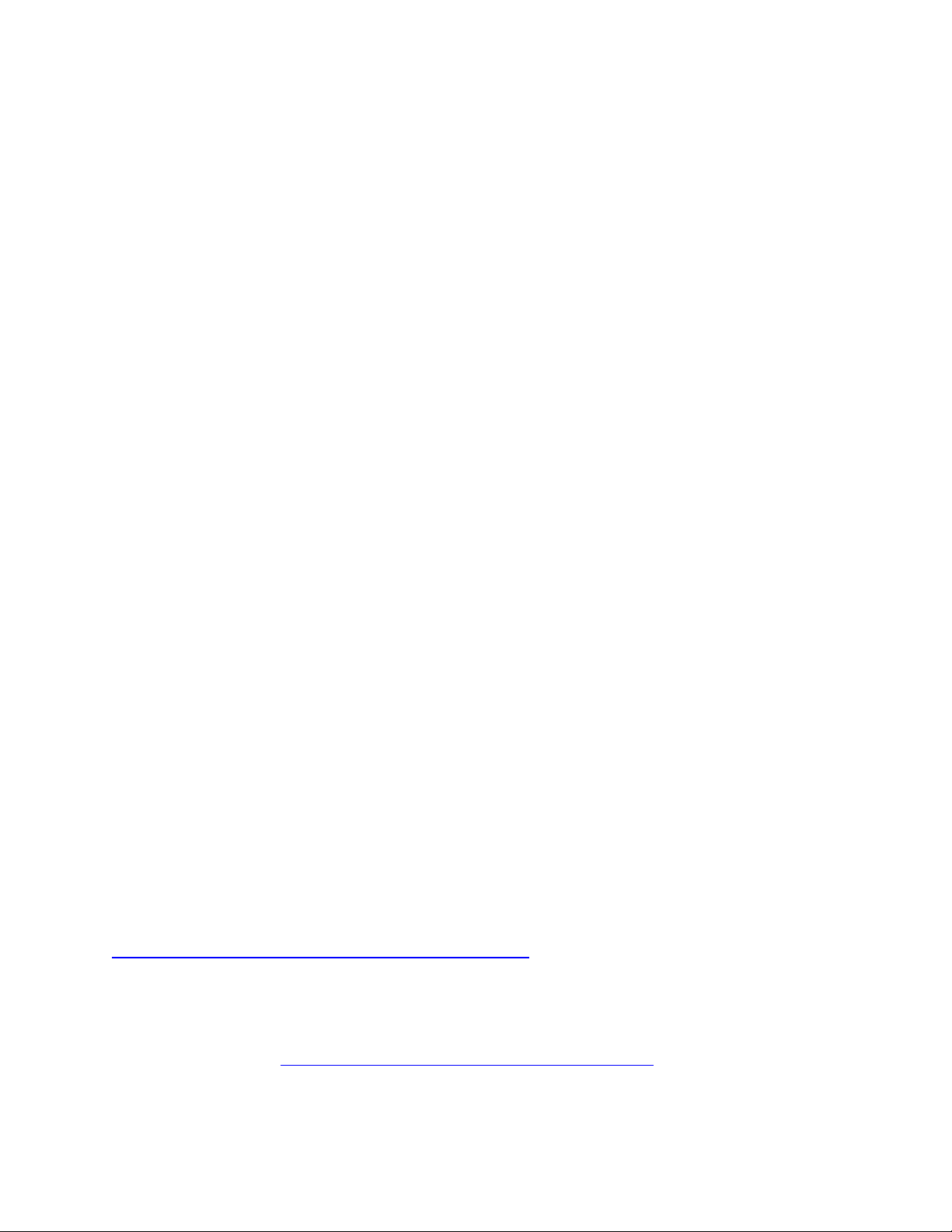
T i u máy tinh, tăng t c máy tínhố ư ố
1. Ki m tra và quét virusể
- s d ng ph n m m PC Safety Scan đc quét t Windows Live OneCare đử ụ ầ ề ượ ừ ể
ki m tra virus và lo i b chúng.ể ạ ỏ
B n cũng có th t i v Microsoft Security Essentials (mi n phí) đ b o v máyạ ể ả ề ễ ể ả ệ
tính c a mình kh i virus, spyware, adware và nh ng th khác làm ch m hi uủ ỏ ữ ứ ậ ệ
su t ho t đng c a h th ng. Ho c n u b n đang dùng h đi u hành Windowsấ ạ ộ ủ ệ ố ặ ế ạ ệ ề
7, Windows Vista, Windows XP và Windows 2000, b n có th s d ng Microsoftạ ể ử ụ
Windows Malicious Software Removal Tool.
2. Làm s ch thùng rácạ
Recycle Bin -> click chu t ph i-> click “Empty Recycle Bin” ộ ả
3. Ch ng phân m nh c ngố ả ổ ứ
Vào My Computer- > click chu t ph i vào cài đt h đi u hành (th ng làộ ả ổ ặ ệ ề ườ
ổ C) và ch nọ Properties. Trên c a s hi n ra ch n thử ổ ệ ọ ẻ Tools -> kích
vàoDefragment Now. Sau đó kích Defragment -> ch máy làm vi cờ ệ
4. Xóa các t p tin không s d ngậ ử ụ
xóa các ch ng trình, t p tin mà b n không bao gi s d ng. S d ng ph nươ ậ ạ ờ ử ụ ử ụ ầ
m m ề Disk Cleanup đ xác đnh file rác và xóa chúng đ gia tăng không gianể ị ể
tr ng cho đĩa c ng.ố ứ
5. S a ch a các l i registryử ữ ỗ
M t nguyên nhân n a cũng góp ph n làm gi m ho t đng c a máy tính đó là cácộ ữ ầ ả ạ ộ ủ
l i phát sinh trong registry. B n có th t i v m t ch ng trình mi n phí nhỗ ạ ể ả ề ộ ươ ễ ư
Registry Easy đ quét và s a nh ng l i này s giúp tăng năng su t cho máy tínhể ử ữ ỗ ẽ ấ
c a b n. ủ ạ
6. D n d p C ( Đi u hành)ọ ẹ ổ ề
Click ph i vào C -> click ả ổ properties click Disk Cleanup
7. T t ng d ng kh i đng cùng h th ngắ ứ ụ ở ộ ệ ố
M h p tho i Run -> gõ msconfig -> t t ng d ng kh i đng cùng h th ngở ộ ạ ắ ứ ụ ở ộ ệ ố
N u các b n ng i s d ng nhi u ph n m m thi có th s d ng ph n m mế ạ ạ ử ụ ề ầ ề ể ử ụ ầ ề
http://taimienphi.vn/download-beedoctor-10779 t i v cài đt và ch 1 click chu tả ề ặ ỉ ộ
cho t t c các b cấ ả ướ
Ch a quen thì ban có th tham kh o video sau :ư ể ả
Tham khảo video sau https://www.youtube.com/watch?v=z9_QFxiGXxc


























